Hvordan få visse kontakter til å ringe på lydløs Android

Hvis du vil få kontakter til å ringe lydløst på Android-en din, er det bare å justere Ikke forstyrr-unntakene for favorittkontakter. Detaljer i artikkelen.
Å bruke en VPN i disse dager er ikke noe rart, selv om vi alle kan være enige om at det ikke akkurat er en nødvendighet for så mange brukere. Som noen medier og influencere liker å presentere dem, i hvert fall. Alt avhenger av hvor mye du bryr deg om personvernet ditt og hva slags geo-begrensninger du vil omgå på mobilenheten din. Noen brukere som finner dem viktige, har støtt på et problem der VPN bare ikke kobler til på Android.
Vi sørget for å forklare hvorfor dette kan skje og gi deg en liste over aktuelle løsninger som forhåpentligvis vil hjelpe deg med å løse problemet.
Innholdsfortegnelse:
Hvorfor kobler ikke VPN til på Android-telefonen min?
Løsning 1 – Kontroller at VPN-tilgangen er tillatt
Når du bruker VPN-klienten din for Android for første gang, skal det vises en melding om å legge til og aktivere VPN i systeminnstillingene. Du får en tilkoblingsforespørsel, og når du godtar den og kobler til en foretrukket IP-adresse, vil du se nøkkelikonet i statuslinjen.
Så sørg for å navigere til VPN-appen og koble til et hvilket som helst tilgjengelig sted. Godta tilkoblingen og du skal kunne koble til uten problemer. På den annen side, hvis VPN-en fortsatt ikke kobler til på Android-en din, fortsett med trinnene nedenfor.
Løsning 2 – Tilbakestill cache og data fra VPN-appen
Alternativt, som med alle andre apper som ikke fungerer etter hensikten, kan du navigere til appinnstillinger og tømme hurtigbufferen og dataene. Det er alltid en mulighet for datakorrupsjon som kan føre til problemer med appen.
Følg disse trinnene for å tilbakestille cache og data fra VPN-appen:
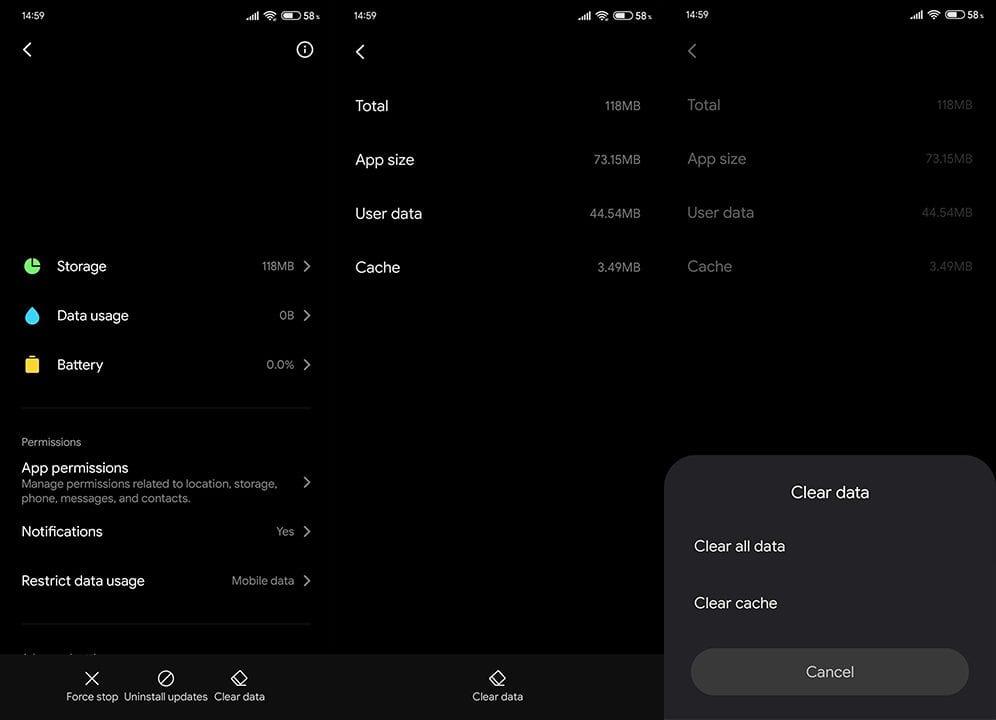
Løsning 3 – Deaktiver WLAN-hjelp og kontroller tilkoblingen
Enkelte OEM-er tilbyr ulike løsninger som sikrer stabil tilkobling ved samtidig å bytte fra ett til et annet Wi-Fi-nettverk eller til mobildata. Selvfølgelig, hvis det nåværende nettverket er ustabilt, krasjer eller bare er veldig tregt. Dette kan ødelegge VPN, så vi foreslår at du deaktiverer disse alternativene.
I tillegg bruker det virtuelle private nettverket din fysiske IP-adresse, filtrerer den (erstatter den med en alternativ IP fra din foretrukne plassering), og maskerer din nåværende plassering på den måten. Dette betyr at du fortsatt trenger et stabilt Wi-Fi-nettverk for å kunne bruke en VPN.
Følg disse trinnene for å lære hvordan du deaktiverer WLAN-hjelp og feilsøker tilkoblingen på Android-enheten din:
Løsning 4 – Installer VPN på nytt
I tillegg vil du kanskje installere VPN-en på nytt og prøve den igjen. Vi har allerede nevnt at du må sørge for at abonnementet ditt er betalt i tilfelle du bruker en premium VPN-løsning for mobil.
Hvis det faktisk er tilfelle, kan det hjelpe å installere VPN på nytt. Bare naviger til Play Store, finn VPN-en din ved å søke etter den, og avinstaller den. Start enheten på nytt og installer VPN-en du velger (den du abonnerer på, åpenbart) igjen.
I tilfelle VPN ikke kobler til igjen på Android-håndsettet ditt, prøv å fikse det med den gjenværende løsningen.
Løsning 5 – Tilbakestill nettverksinnstillinger
Hvis ingen av de foregående trinnene fungerte for deg, kan problemet ligge i WLAN-konfigurasjonen på enheten. Noe kan være galt, så vi anbefaler å tilbakestille ruteren og tilbakestille nettverksinnstillingene på enheten.
Her er hva du må gjøre:
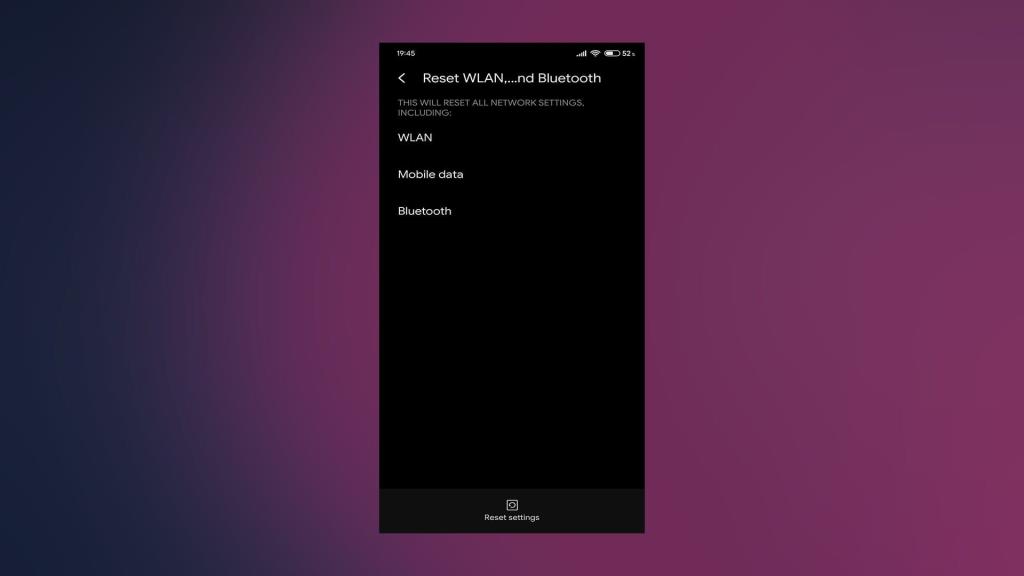
Løsning 6 – Prøv med en alternativ VPN-løsning
Til slutt, hvis VPN-en du velger bare ikke vil fungere på håndsettet ditt uansett hva du gjør, bør du vurdere å kansellere abonnementet og bytte til et alternativ. Og det er faktisk mange alternativer i Play Store.
Vi kan anbefale NordVPN, og du vil støtte utviklingen av nettstedet vårt ved å kjøpe det fra affiliate-lenken ovenfor. Denne VPN-en er allment anerkjent og ganske pålitelig på både Android, iOS, Windows eller Mac. Det er imidlertid utelukkende ditt valg.
Med det sagt kan vi avslutte denne artikkelen. Takk for at du leste, og hvis du har spørsmål eller forslag, kan du gjerne fortelle oss det i kommentarfeltet nedenfor. Vi ser frem til din tilbakemelding.
Hvis du vil få kontakter til å ringe lydløst på Android-en din, er det bare å justere Ikke forstyrr-unntakene for favorittkontakter. Detaljer i artikkelen.
Hvis Android-appene dine fortsetter å lukkes uventet, trenger du ikke lete lenger. Her skal vi vise deg hvordan du fikser det i noen få enkle trinn.
Hvis talepostvarsling ikke forsvinner på Android, slett lokale data, avinstaller appoppdateringer eller kontroller varslingsinnstillingene.
Hvis Android-tastaturet ikke vises, sørg for å tilbakestille appen ved å slette lokale data, avinstallere oppdateringene eller deaktivere bevegelser.
Hvis du ikke kan åpne e-postvedlegg på Android, last ned vedlegget og appene som kan åpne det og prøv igjen. Tilbakestill Gmail eller bruk PC.
Hvis du får feilmeldingen Problem med å laste widgeten på Android, anbefaler vi at du fjerner og legger til widgeten igjen, sjekker tillatelser eller tømmer bufferen.
Hvis Google Maps ikke snakker i Android og du ikke hører veibeskrivelser, sørg for å fjerne data fra appen eller installere appen på nytt.
Instruksjoner for å endre hårfarge ved hjelp av PicsArt på telefonen. For å endre hårfarge på bildene dine enkelt og greit, her inviterer vi deg til å følge med.
LDPlayer: Android Emulator for Windows PC & Laptop, LDPlayer er en gratis Android-emulator på datamaskinen. Enten du er PC- eller bærbar bruker, er LDPlayer fortsatt tilgjengelig
Hvis Gmail for Android ikke sender e-post, sjekk mottakernes legitimasjon og serverkonfigurasjon, tøm appbufferen og dataene, eller installer Gmail på nytt.








